
unix 查看系统版本,Unix系统版本查看技巧解析
时间:2024-12-26 来源:网络 人气:
亲爱的读者们,你是否曾好奇过,你的Unix系统究竟是什么版本呢?是不是觉得这个问题有点儿神秘,有点儿高深莫测?别担心,今天我就要带你一起揭开这个谜团,让你轻松掌握查看Unix系统版本的秘诀!
一、Unix系统版本探秘

Unix,这个诞生于1969年的操作系统,历经半个多世纪的风雨洗礼,依然在服务器、工作站等领域占据着重要地位。而Unix系统版本,就像是它的身份证,记录着它的成长历程。
Unix系统版本众多,如AIX、HP-UX、Solaris、FreeBSD等,每个版本都有其独特的特点。那么,如何查看你的Unix系统版本呢?
二、查看Unix系统版本的命令
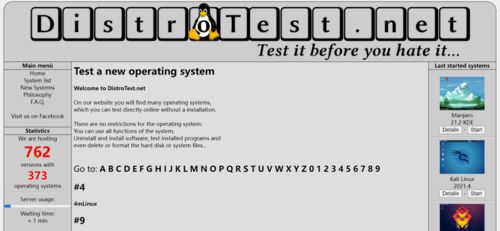
1. uname命令
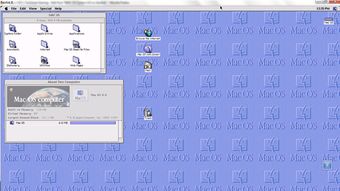
`uname`命令是Unix系统中查看系统信息的基本命令之一。使用`uname -a`,你可以查看系统的详细信息,包括内核名称、内核版本、机器硬件名称、处理器类型等。
示例:
```
$ uname -a
Linux your_system_name 5.4.0-42-generic 46-Ubuntu SMP Fri Jul 10 00:22:07 UTC 2020 x86_64 x86_64 x86_64 GNU/Linux
```
从上面的输出结果中,我们可以看到,这是一台运行在Ubuntu 20.04 LTS上的Linux系统,内核版本为5.4.0。
2. lsb_release命令
`lsb_release`命令用于显示Linux标准基础(LSB)版本信息。使用`lsb_release -a`,你可以查看系统的LSB版本信息。
示例:
```
$ lsb_release -a
LSB Version: :core-4.1-amd64:core-4.1-ia32:core-4.1-noarch:desktop-4.1-amd64:desktop-4.1-ia32:desktop-4.1-noarch
Distro ID: Ubuntu
Description: Ubuntu 20.04.2 LTS (Focal Fossa)
Release: 20.04
Codename: focal
```
从上面的输出结果中,我们可以看到,这是一台运行在Ubuntu 20.04.2 LTS上的系统。
3. cat /etc/os-release命令
`cat /etc/os-release`命令可以显示特定于发行版的操作系统信息,如名称、版本等。
示例:
```
$ cat /etc/os-release
NAME=\Ubuntu\
VERSION=\20.04.2 LTS (Focal Fossa)\
ID=ubuntu
ID_LIKE=debian
PRETTY_NAME=\Ubuntu 20.04.2 LTS\
VERSION_ID=\20.04\
HOME_URL=\https://www.ubuntu.com/\
SUPPORT_URL=\https://help.ubuntu.com/\
BUG_REPORT_URL=\https://bugs.launchpad.net/ubuntu/\
```
从上面的输出结果中,我们可以看到,这是一台运行在Ubuntu 20.04.2 LTS上的系统。
4. cat /proc/version命令
`cat /proc/version`命令可以显示Linux内核的版本信息。
示例:
```
$ cat /proc/version
Linux version 5.4.0-42-generic (buildd@lgw01-amd64-024) (gcc version 9.3.0 (Ubuntu 9.3.0-1ubuntu1)) 46~20.04.1-Ubuntu SMP Fri Jul 10 00:22:07 UTC 2020
```
从上面的输出结果中,我们可以看到,这是一台运行在Ubuntu 20.04.2 LTS上的系统,内核版本为5.4.0。
三、查看Unix系统版本的其他方法
1. hostnamectl命令
`hostnamectl`命令可以显示系统主机名和相关的系统信息,也可以用于更改系统主机名。
示例:
```
$ hostnamectl
Static hostname: your_system_name
Icon name: computer-vm
Machine ID: 123456789abcdef
Chassis ID: 1234567890abcdef
UUID: 12345678-9abcdef-1234-5678-9abcdef123456
Boot ID: 12345678-9abcdef-1234-5678-9abcdef123456
Virtualization: vmware
Operating System: Ubuntu 20.04.2 LTS
CPE OS Name: cpe:/o:ubuntu:ubuntu:20.04
Kernel: Linux 5.4.0-42-generic
Architecture: x86-64
```
从上面的输出结果中,我们可以看到,
相关推荐
教程资讯
教程资讯排行













